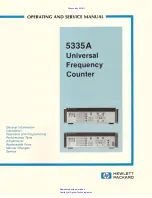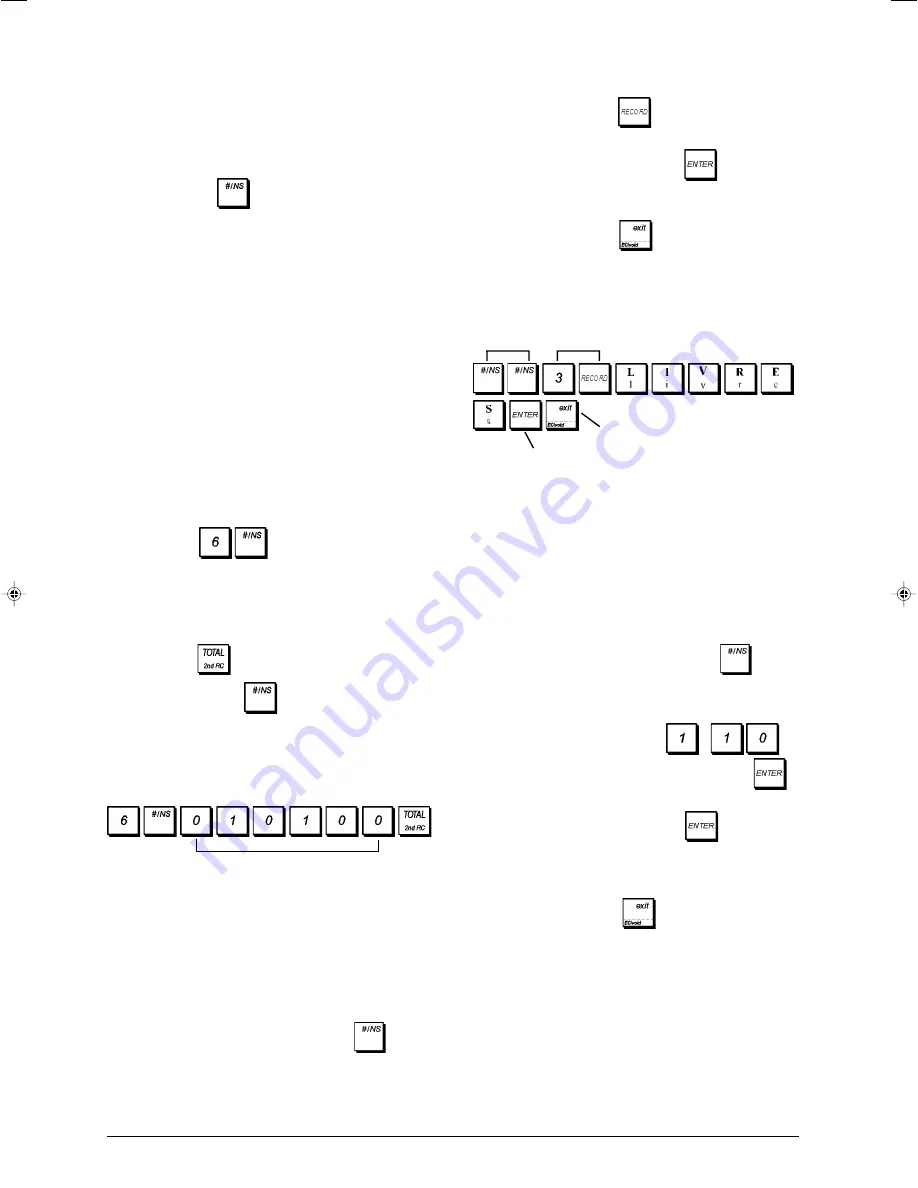
12
3. Pour passer à un rayon à personnaliser, taper le numéro
de rayon
[de 1 à 99]
sur le clavier numérique, puis
appuyer sur la touche
.
4. Saisir les lettres ou les caractères de la séquence à
définir, puis appuyer sur la touche
. On peut alors
personnaliser le rayon suivant.
5. Répéter les passages 3 et 4 pour toutes les noms de
rayons désirés.
6. Appuyer sur la touche
pour sortir.
Exemple :
Nommer le rayon 3 " LIVRES " en utilisant la
partie CAPS du Tableau des caractères.
Taper/Appuyer sur :
Noms de groupes de rayons
On peut assigner un nom de 12 caractères maximum à
chacune des 10 catégories de marchandises (groupes de
rayons) disponibles. Les noms de catégories de marchandi-
ses définis seront imprimés sur les tickets des clients, les
comptes-rendus du journal et tous les comptes-rendus de
gestion.
1. Position de la clé de commande :
PRG
. Feuille de
disposition touches pour la programmation installée.
2. Appuyer plusieurs fois sur la touche
jusqu'à
l'apparition du message indiquant le premier groupe de
rayons personnalisable.
3. Pour passer à un groupe de rayons à personnaliser, taper
le numéro de groupe de rayons
à
sur
le clavier numérique, puis appuyer sur la touche
.
4. Saisir les lettres ou les caractères de la séquence à
définir, puis appuyer sur la touche
. On peut alors
personnaliser le groupe de rayons suivant.
5. Répéter les passages 3 et 4 pour tous les noms de
groupes de rayons désirés.
6. Appuyer sur la touche
pour sortir.
Exemple :
Nommer le groupe de rayons 1 " EPICERIE "
en utilisant la partie CAPS du Tableau des caractères.
• Imprimer ou ne pas imprimer l'enregistrement du ticket
• Imprimer ou ne pas imprimer un enregistrement ticket
avec en-tête
• Enregistrer ou ne pas enregistrer une non vente sur le
journal électronique
• Mettre à jour ou pas le numéro consécutif du ticket du
compteur.
Le code à 6 chiffres
peut être programmé en utilisant
les options suivantes (défauts en caractères gras) :
Tiroir Ouvert
Position Contrôle
0 = Tiroir ouvert
0 = Opérationnel en modes
1 = Ne pas ouvrir le tiroir
REG et MGR
1 = Opérationnel en mode
exclusivement MGR
Imprimer Ticket
Imprimer en-Tête Ticket
0 = Imprimer ticket
0 = Imprimer en-tête ticket
1 = Ne pas imprimer ticket 1 = Ne pas imprimer en-tête
ticket
Enregistrement Journal
Numéro Ticket
Elect.
Consécutif
0 = Enregistre une non
0 = Ajoute le numéro de
vente sur le journal
ticket consécutif
électronique
1 = N'enregistre pas une
1 = N'ajoute pas le
non vente sur le journal
numéro de ticket
électronique
consécutif
1. Position de la clé de commande :
PRG
.
2. Appuyer sur
pour allumer le mode de pro-
grammation .
3. Taper sur le code
[Tiroir Ouvert]
,
[Position Contrôle]
,
[Impression Ticket]
,
[Impression Ticket en-Tête]
,
[Enregistrement Journal Èlectronique]
,
[Numéro
Ticket Consécutif]
en se référant au tableau ci-dessus.
4. Appuyer sur
pour quitter.
Exemple :
Programmer
de manière à ce que le tiroir
caisse s'ouvre lorsqu'elle est pressée, est opérationnel en
mode MGR uniquement, imprime un enregistrement ticket de
non vente sans en-tête, enregistre une non vente sur le journal
électronique et augmente le numéro consécutif de ticket.
Taper/Appuyer :
Noms des rayons code HDLO
On peut assigner un nom avec jusqu'à 12 caractères à
chacun de 60 rayons disponibles.
Le nom du rayon sera imprimé sur les tickets des clients, sur
les comptes-rendus du journal et sur toutes les comptes-
rendus gestion.
1. Position de la clé de commande :
PRG
. Feuille de
disposition touches pour la programmation installée.
2. Appuyer plusieurs fois sur la touche
jusqu'à
l'apparition du message indiquant le premier rayon
personnalisable.
Code à 6 chiffres
Commutateur du
mode de définition
du nom du rayon
Sélection du
nombre du rayon
Sortir
Confirmer le nom du rayon tapé